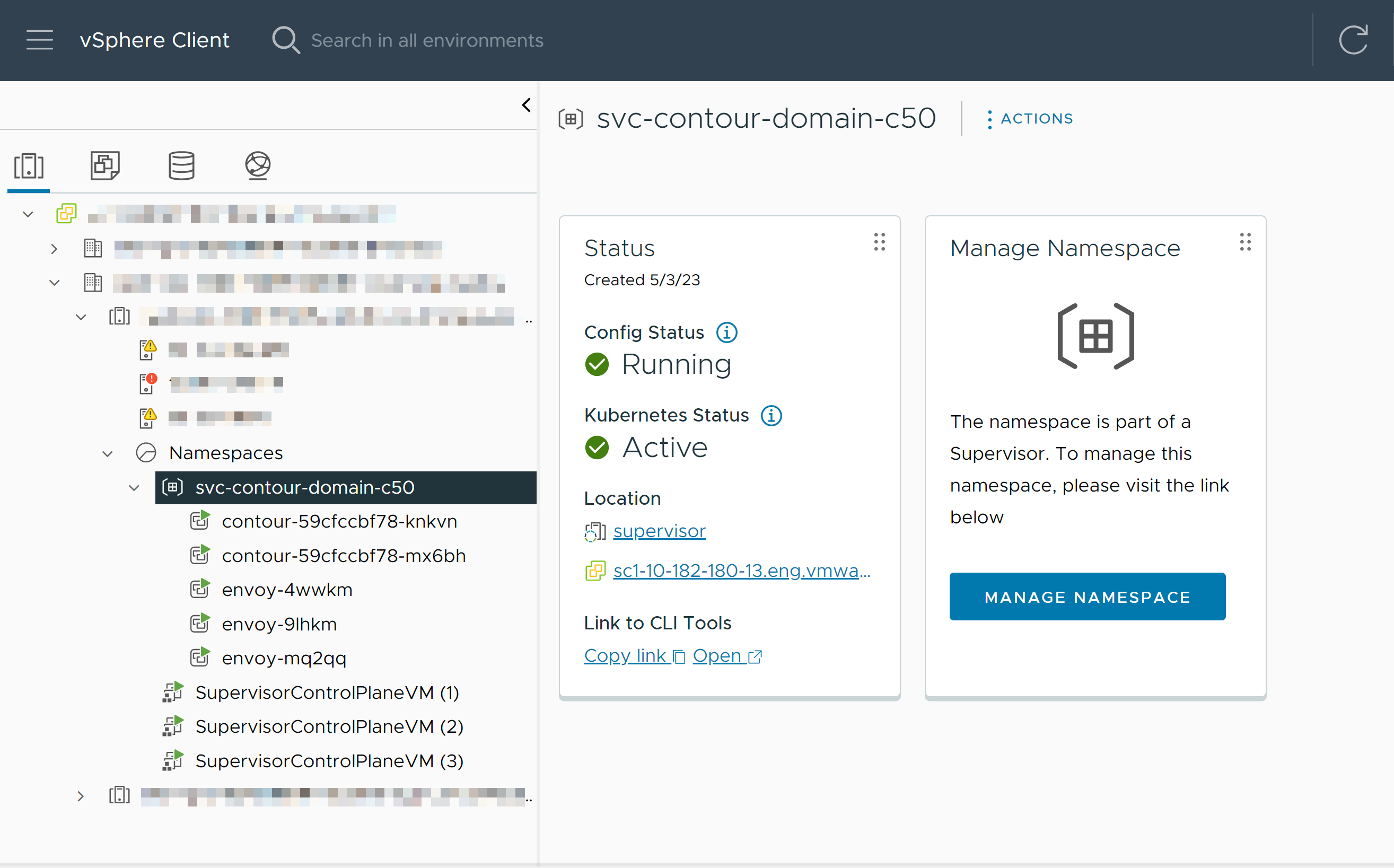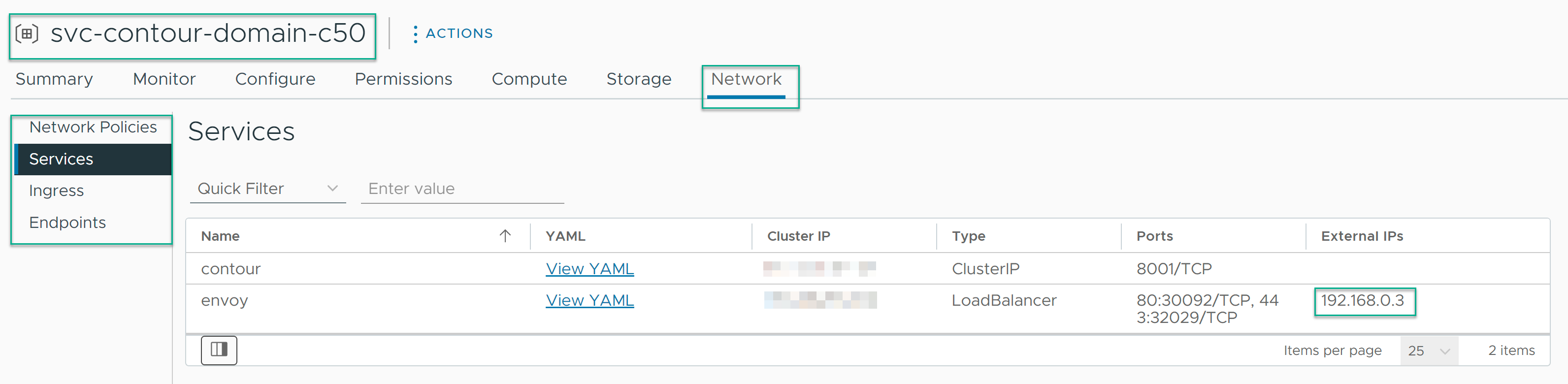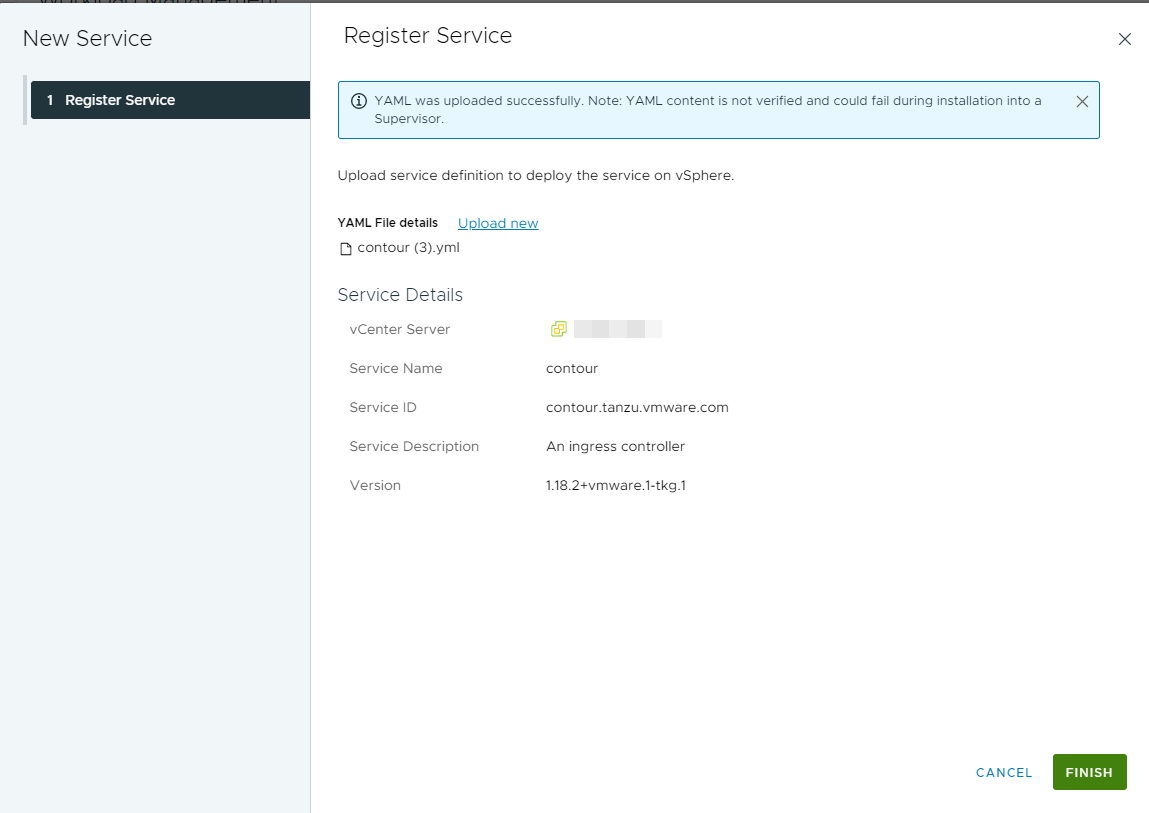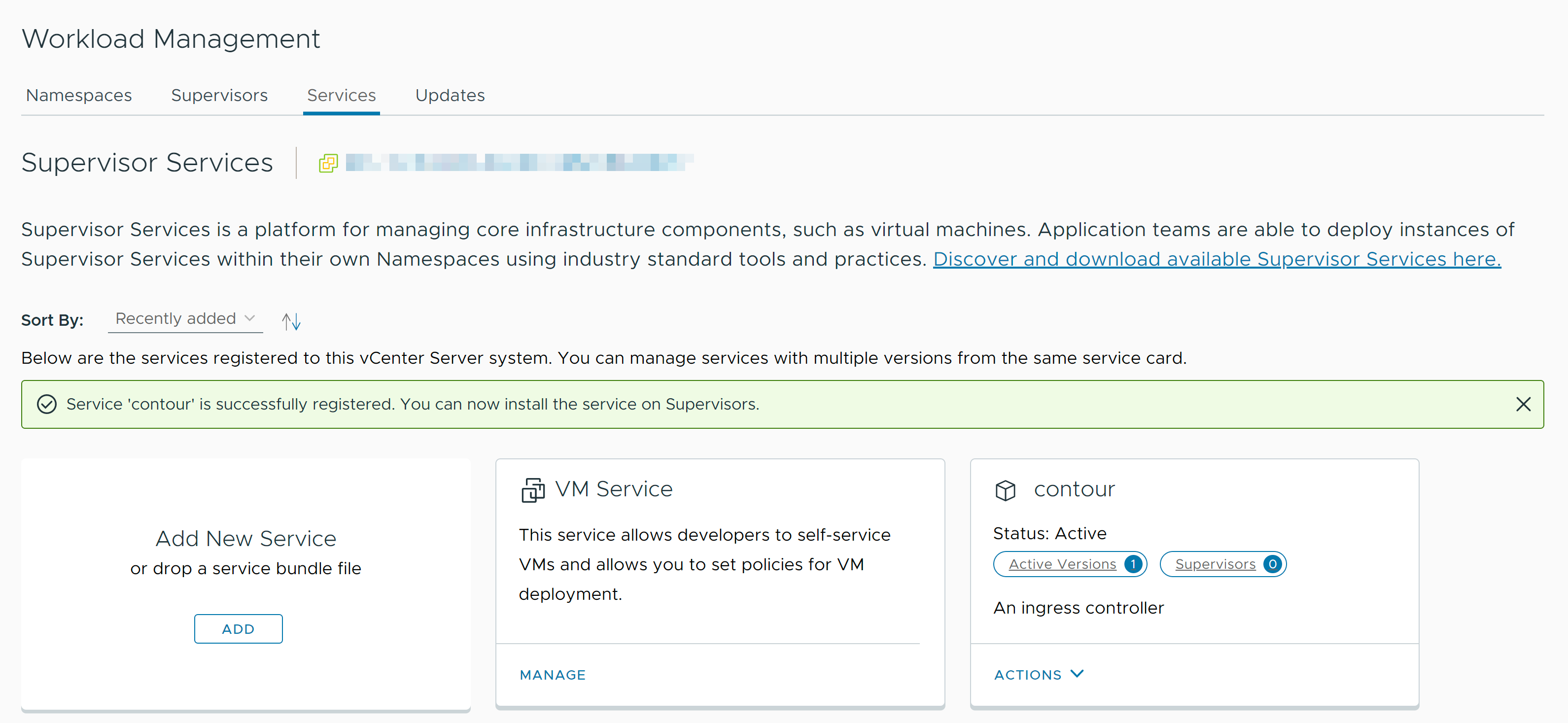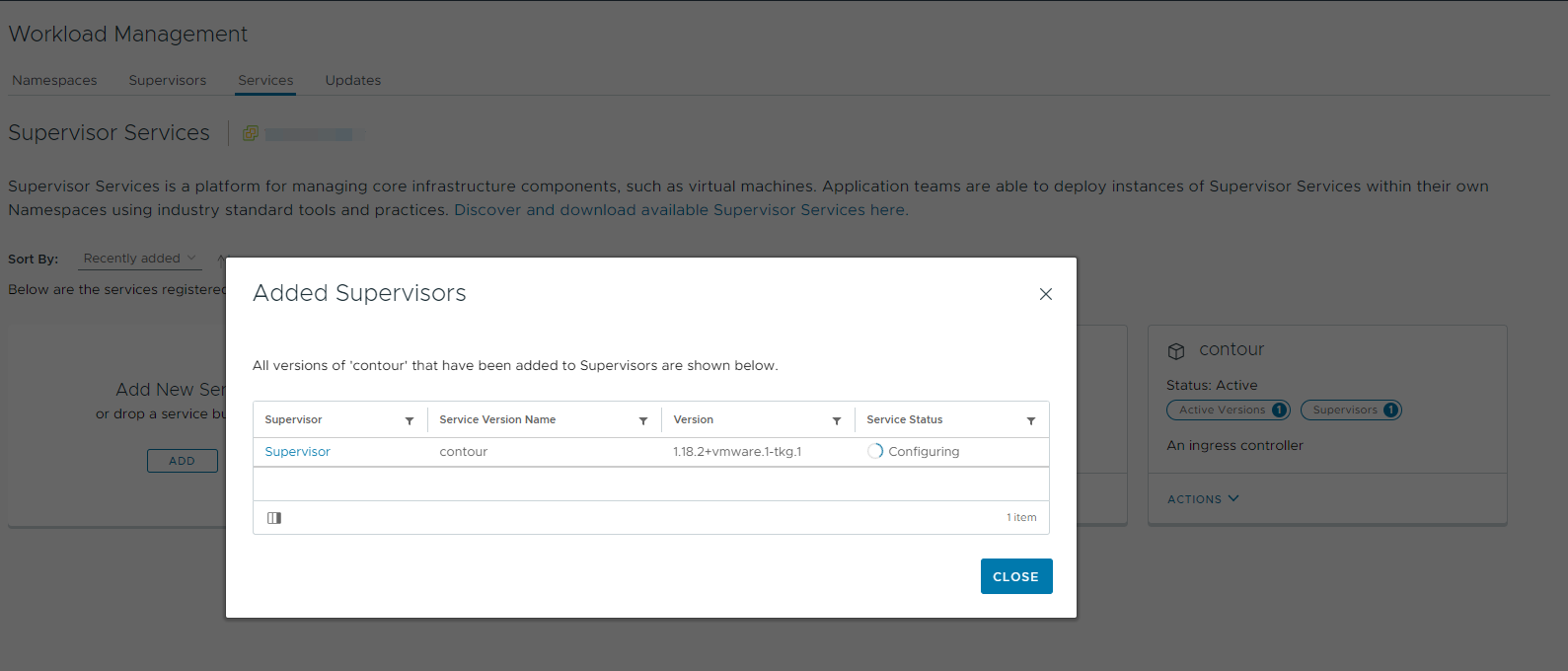了解如何在 vSphere IaaS control plane 环境中的 主管 上将 Contour 安装为 主管服务。安装后,您可以将 Contour 用作应用程序的输入控制器。将 Harbor 作为 主管服务 运行时,也需要使用 Contour。
前提条件
- 确认您在添加服务的 vCenter Server 系统上具有管理主管服务特权。
- 确认已升级到 vCenter Server 8.0a 或更高版本。vCenter Server 8.0a 及更高版本支持 Contour 和 Harbor 主管服务。
过程
- 转到 Supervisor-Services 存储库的 Contour Versions 部分,然后下载以下文件:
- Contour 服务定义,链接名为 Contour vX.X.X.。例如 Contour 1.18.2
- Contour 配置文件,链接名为 values for vX.X.X。例如 values 1.18.2
生成的文件为:
- contour.yml
- contour-data-values.yml
- 在 vSphere Client 中转到工作负载管理,然后选择服务。
- 通过单击添加新服务并上载 contour.yml 服务定义来部署服务 Operator。
成功部署 Contour Operator 后,其服务卡视图将显示在
服务选项卡中。
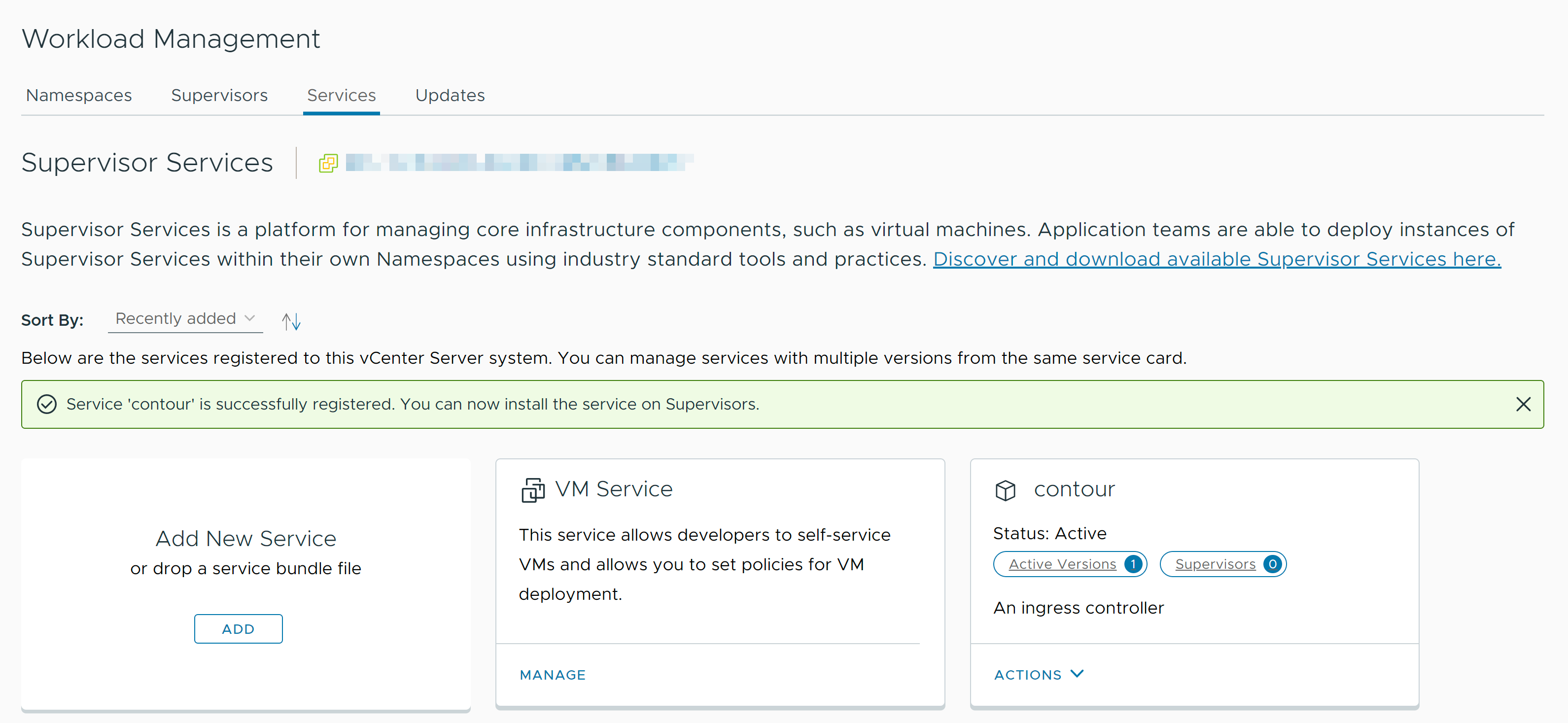
- 现在 Contour Operator 已部署,您可以在 主管 上安装 主管服务。
- 在 Contour 服务卡视图中,选择。
- 选择一个 主管,然后在 YAML Service Config 中复制并粘贴 contour-data-values.yml 文件的内容,而不更改默认值。
- 单击确定。
安装开始后,可以通过单击 Contour 服务卡视图上的
Supervisors 字段来跟踪安装进度。可能需要几秒钟的时间,直到
主管旁边的数字递增。服务将处于“正在配置”状态,直到达到所需状态为止。达到所需状态后,服务的状态将更改为“正在运行”。
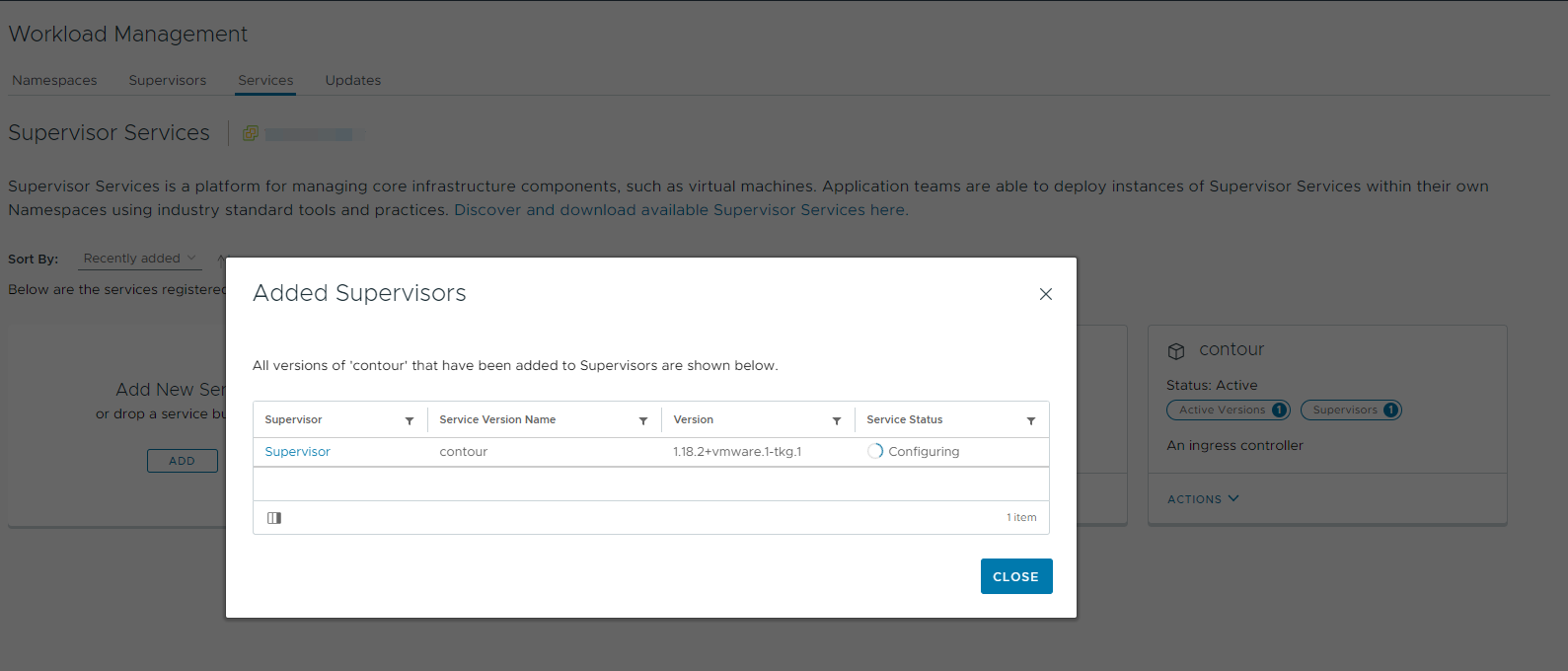
结果
安装 Contour 后,将部署为服务实例创建的
vSphere 命名空间 以及相应的
vSphere Pod:
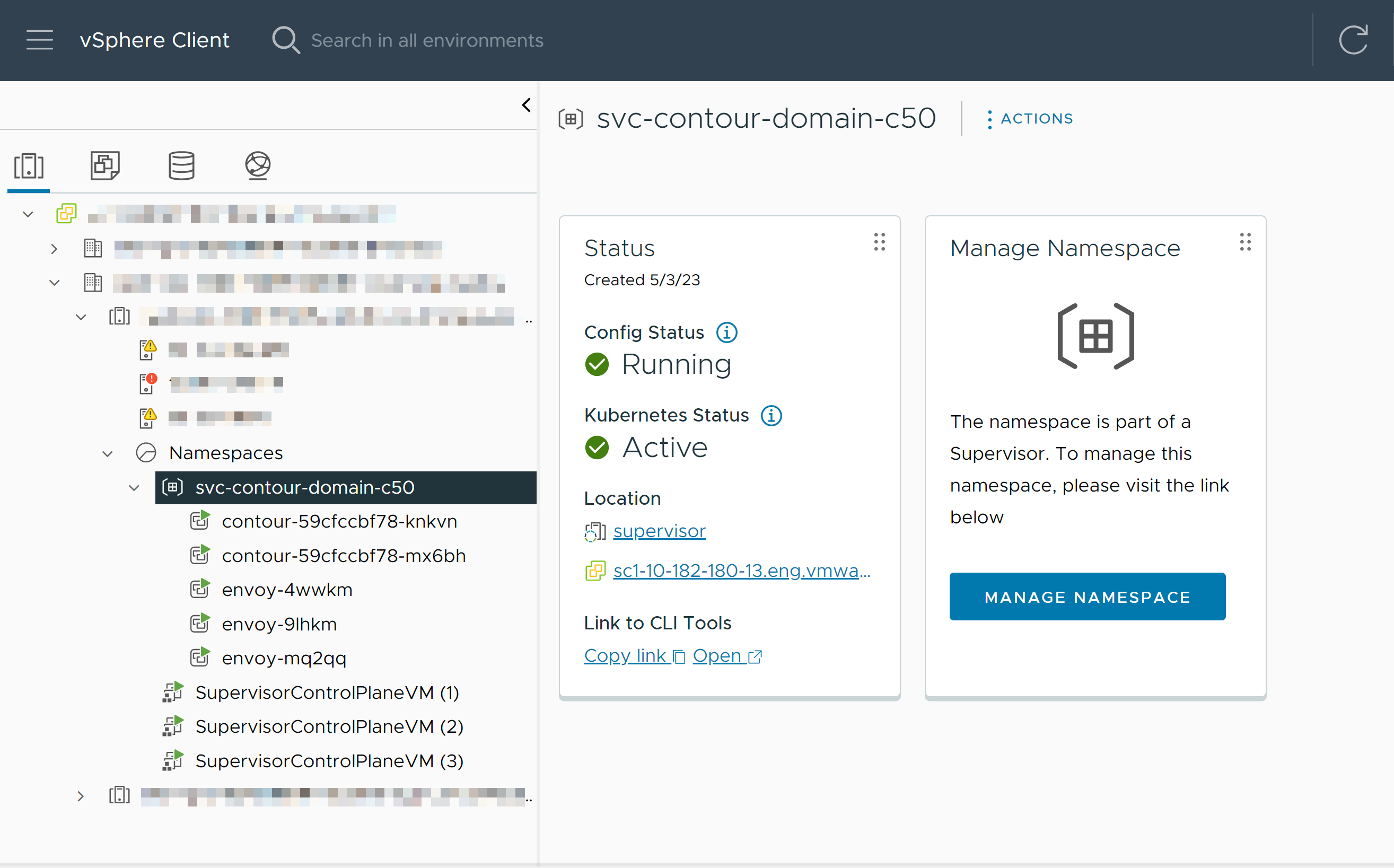
您还可以查看 Envoy 服务的 IP 地址,该地址可以映射到配置了 主管 的外部 DNS 服务器中的域名。您可以使用该映射通过 Contour 为应用程序提供输入。您可以从 Contour vSphere 命名空间 的网络选项查看 Envoy IP 地址: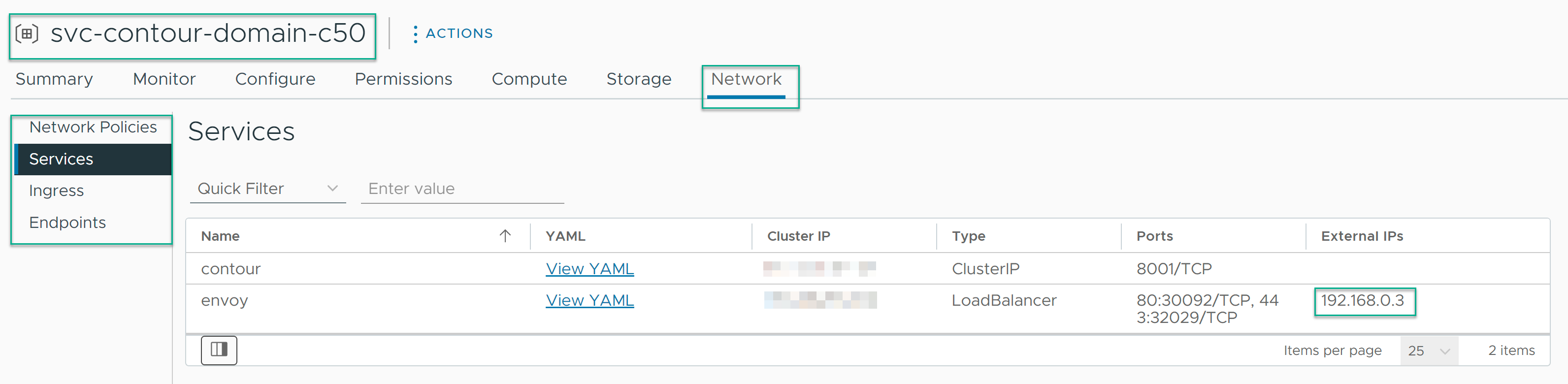
下一步做什么
如果要使用 Harbor 作为 主管服务 为工作负载提供注册表,可以安装该服务并将其配置为与工作负载一起使用。请参见在 vSphere IaaS control plane 中的 主管 上安装和配置 Harbor。